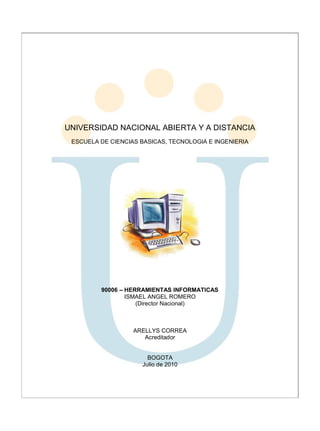
herramientas informáticas full
- 1. UNIVERSIDAD NACIONAL ABIERTA Y A DISTANCIA ESCUELA DE CIENCIAS BASICAS, TECNOLOGIA E INGENIERIA 90006 HERRAMIENTAS INFORMATICAS ISMAEL ANGEL ROMERO (Director Nacional) ARELLYS CORREA Acreditador BOGOTA Julio de 2010
- 2. 2 UNIVERSIDAD NACIONAL ABIERTA Y A DISTANCIA UNAD Escuela Ciencias Básicas, Tecnología e Ingeniería Contenido didáctico del curso Herramientas Informáticas INDICE DE CONTENIDO UNIDAD I. INTRODUCCION A LOS COMPUTADORES......................................................................... 23 CAPITULO 1: CONCEPTOS BASICOS DE INFORMATICA ................................................................. 26 Lección No. 1: ¿Qué es la informática?.................................................................................. 26 1.1. El Hardware.................................................................................................................... 27 1.1.1. Funciones del Esquema básico del hardware ......................................................... 27 1.1.2. Elementos de Entrada ............................................................................................. 29 1.1.3. Elementos de salida ................................................................................................ 32 1.2. El software...................................................................................................................... 33 1.2.1. El software Básico ................................................................................................... 34 1.2.2. El Software de aplicación ........................................................................................ 34 1.3. Recurso humano ............................................................................................................ 34 Lección No. 2: Evolución histórica de la informática ............................................................. 36 2.1. Hechos y personajes....................................................................................................... 36 Lección No. 3: Evolución electrónica ..................................................................................... 48 Lección No. 4: Generación de computadores........................................................................ 50 Lección No. 5: Programa de computador .............................................................................. 51 5.1 Clasificación de los lenguajes de programación.............................................................. 52 5.1.1. Lenguajes de bajo nivel (máquina).......................................................................... 53 5.1.2. Lenguajes intermedios (ensamblador).................................................................... 53 5.1.3. Lenguajes de Alto nivel (evolucionados)................................................................. 54 5.2. Proceso de traducción de un programa......................................................................... 55 CAPITULO 2: EL SISTEMA OPERATIVO........................................................................................... 57
- 3. 3 UNIVERSIDAD NACIONAL ABIERTA Y A DISTANCIA UNAD Escuela Ciencias Básicas, Tecnología e Ingeniería Contenido didáctico del curso Herramientas Informáticas Lección No. 6: Evolución de los sistemas operativos............................................................. 58 6.1. Característica de un Sistema Operativo......................................................................... 59 Lección No. 7: Tipos de Sistema Operativo............................................................................ 60 7.1. Por Número de Usuarios:............................................................................................... 61 7.2. Por el Número de Tareas:............................................................................................... 61 7.3. Por el Número de Procesadores: ................................................................................... 62 Lección No. 8: El Sistema Operativo Windows Vista.............................................................. 65 8.1. Iniciando Windows Vista........................................................................................... 66 8.1.1. Escritorio ................................................................................................................. 66 8.1.2. Barra de tareas:....................................................................................................... 68 8.2. El explorador de Windows ........................................................................................ 71 8.2.1. Vistas que ofrece el explorador de Windows.................................................... 73 8.2.2. Ordenar la vista del contenido en una carpeta................................................. 75 8.2.3. Seleccionar archivos................................................................................................ 76 Lección No. 9: Crear, modificar y eliminar archivos y carpetas ............................................. 77 9.1. Crear carpetas ............................................................................................................... 77 9.2. Cambiar el nombre a una carpeta o un archivo............................................................. 78 9.3. Eliminar un archivo o una carpeta ................................................................................. 79 9.4. Copiar archivos o carpetas ............................................................................................ 79 9.5. Mover archivos o carpetas............................................................................................. 80 9.6. Dar formato a una unidad de almacenamiento............................................................. 81 9.7. Búsqueda de archivos .................................................................................................... 82 9.7.1. Búsqueda de programas ......................................................................................... 83 Lección No. 10: Compresión y descompresión de archivos................................................... 85 10.1. Comprimir archivos...................................................................................................... 85
- 4. 4 UNIVERSIDAD NACIONAL ABIERTA Y A DISTANCIA UNAD Escuela Ciencias Básicas, Tecnología e Ingeniería Contenido didáctico del curso Herramientas Informáticas 10.2. Descomprimir un archivo ............................................................................................. 90 10.3. Comprimir archivos directamente con Windows ........................................................ 96 CAPITULO 3: VIRUS INFORMATICO ............................................................................................... 97 Lección No. 11: Orígenes de los virus .................................................................................... 97 Lección No. 12: Como se producen las infecciones ............................................................. 103 12.1. Especies de virus ........................................................................................................ 104 Lección No. 13: Clasificación de los virus............................................................................. 105 Lección No. 14: Tácticas antivíricas...................................................................................... 109 14.1. Detección de virus...................................................................................................... 109 14.2. Contención y recuperación ........................................................................................ 110 14.3. Estrategias virales....................................................................................................... 110 Lección No. 15: Formas de prevención y eliminación de virus............................................ 111 UNIDAD II. APLICACIONES OFIMATICAS.......................................................................................... 121 CAPITULO 4: SOFTWARE LIBRE ................................................................................................... 124 Lección No. 16: Definiciones preliminares........................................................................... 124 16.1 Clasificaciones del software ........................................................................................ 126 16.1.1. De acuerdo a su costo ......................................................................................... 126 16.1.2. De acuerdo a la apertura de su código fuente.................................................... 126 16.1.3. De acuerdo a su protección................................................................................. 126 16.1.4. De acuerdo a su "legalidad" ................................................................................ 127 16.1.5. De acuerdo a su "filosofía":................................................................................. 127 Lección No. 17: Introducción al Software Libre ................................................................... 127 17.1. ¿Qué no es Software Libre? ....................................................................................... 128 17.2. Ventajas del Software Libre ....................................................................................... 128 17.3. Desventajas del software libre............................................................................... 130
- 5. 5 UNIVERSIDAD NACIONAL ABIERTA Y A DISTANCIA UNAD Escuela Ciencias Básicas, Tecnología e Ingeniería Contenido didáctico del curso Herramientas Informáticas Lección No. 18: Evolución del Software Libre...................................................................... 130 18.1. Ubicación del Software Libre en las distintas clasificaciones..................................... 132 Lección No. 19: Libertades básicas Del Software Libre........................................................ 133 19.1. Decisiones que afectan el uso del software libre....................................................... 134 19.1.1. Libertad de elección ............................................................................................ 134 19.1.2. Protección de la inversión:.................................................................................. 134 19.1.3. Relación rendimiento/ precio: ............................................................................ 135 19.2. Comunicación e interoperabilidad de sistemas......................................................... 135 19.2.1 Maneras de Obtener Software Libre.................................................................... 136 19.2.2. Entidades relacionadas con el software.............................................................. 136 Lección No. 20: El software libre en Colombia .................................................................... 137 20.1. El Software libre en el ámbito empresarial............................................................ 137 20.2. El Software Libre en las Universidades .................................................................. 138 20.3. Importancia de afrontar el estudio del Software Libre.............................................. 138 20.4. Ejemplos de Software Libre........................................................................................ 139 20.4.1. Para realizar documentos ................................................................................... 139 20.4.2. Para Edición de imágenes / bitmaps................................................................... 140 20.4.3. Para gráfica de datos / funciones matemáticas.................................................. 140 20.4.4. Para Sistemas de álgebra y cálculo simbólico ..................................................... 141 CAPITULO 5: PROCESADOR DE TEXTO Y PRESENTACION............................................................ 142 Lección No. 21: El procesador de texto................................................................................ 142 Lección No. 22: Microsoft Word 2007 ................................................................................. 144 22.1. Interfaz Gráfica / Elementos de la Pantalla................................................................ 144 22.2. Manejo de documentos ............................................................................................. 145 22.3. Insertar Texto en Word 2007 ..................................................................................... 149
- 6. 6 UNIVERSIDAD NACIONAL ABIERTA Y A DISTANCIA UNAD Escuela Ciencias Básicas, Tecnología e Ingeniería Contenido didáctico del curso Herramientas Informáticas Lección No. 23: Configuración de documentos ................................................................... 149 23.1. Pestaña Inicio ............................................................................................................. 149 23.2. Pestaña Insertar ......................................................................................................... 153 23.3. Pestaña Diseño de Página .......................................................................................... 154 23.3. Combinación de correspondencia.............................................................................. 156 Lección No. 24: Presentación - PowerPoint......................................................................... 160 24.1. ¿Qué es Microsoft PowerPoint? ................................................................................ 161 24.2. Entorno de PowerPoint.............................................................................................. 162 24.3. Funcionalidad de las pestañas de PowerPoint........................................................... 163 ................................................................................................... 163 ............................................................................................... 167 ................................................................................................. 170 24.3.4. Pestaña Animaciones .......................................................................................... 171 ............................................................. 173 ................................................................................................ 175 .................................................................................................... 176 Lección No. 25: Guías para Diseñar y Realizar una Exposición ............................................ 178 25.1. Guía para diseñar una presentación en PowerPoint ................................................. 178 25.2. Guía de apoyo para la presentación en PowerPoint en público................................ 180 25.3. Guías de Cursos en Línea para Estudiantes Avanzados ............................................. 181 CAPITULO 6: HOJA DE CALCULO Y BASES DE DATOS .................................................................. 183 Lección No. 26: Hoja de cálculo - Excel................................................................................ 183 26.1. Conceptos básicos y entorno gráfico de Excel ........................................................... 183 26.2. ¿Cómo es un archivo en Excel?.................................................................................. 184 Lección No. 27: Inserción de datos, celdas, funciones y formatos ...................................... 185
- 7. 7 UNIVERSIDAD NACIONAL ABIERTA Y A DISTANCIA UNAD Escuela Ciencias Básicas, Tecnología e Ingeniería Contenido didáctico del curso Herramientas Informáticas 27.1 Manejo de celdas ........................................................................................................ 185 27.1.1 Resaltar o seleccionar celdas. .............................................................................. 185 27.1.2. Dar formato a las celdas...................................................................................... 186 27.1.3 Eliminar celdas ..................................................................................................... 190 27.2 Copiar y mover datos .................................................................................................. 191 27.3.1. Insertar filas y columnas...................................................................................... 192 27.3.3. Ocultar y mostrar filas y columnas...................................................................... 194 27.4. Formas de guardar un libro........................................................................................ 196 27.5. Manejo de hojas......................................................................................................... 197 27.5.1. Insertar hojas de cálculo ..................................................................................... 197 27.5.2. Eliminar hojas de cálculo..................................................................................... 198 27.5.3. Cambiar el nombre a las hojas de cálculo........................................................... 199 27.5.4. Mover las hojas de cálculo .................................................................................. 199 27.6. Operaciones aritméticas en Excel. ............................................................................. 200 27.6.1. Precedencia de los operadores........................................................................... 201 27.7. Funciones básicas en Excel......................................................................................... 204 27.7.1 Función SUMA...................................................................................................... 205 27.7.2. Función PROMEDIO:............................................................................................ 206 27.7.3 Función MAX: ....................................................................................................... 206 27.7.4. Función MIN:....................................................................................................... 207 27.7.5. Función SI:........................................................................................................... 207 Lección No. 28: Gráficos estadísticos y tablas dinámicas .................................................... 208 28.1. Gráficos estadísticos................................................................................................... 208 28.2. Tablas dinámicas ........................................................................................................ 210 28.2.1. Modificar una tabla dinámica ............................................................................. 213
- 8. 8 UNIVERSIDAD NACIONAL ABIERTA Y A DISTANCIA UNAD Escuela Ciencias Básicas, Tecnología e Ingeniería Contenido didáctico del curso Herramientas Informáticas 28.3. Diseño página............................................................................................................. 214 28.3.1. Opciones de la Ficha Página................................................................................ 215 28.3.3. Opciones de la Ficha Encabezado y Pie de Página .............................................. 216 28.3.4. Opciones de la Ficha Hoja ................................................................................... 217 Lección No. 29: Base de datos.............................................................................................. 221 29.1. Características de las Bases de Datos......................................................................... 223 29.2. Ventajas y desventajas............................................................................................... 224 29.3. Tipos de bases de datos ............................................................................................. 224 29.4. Modelos de bases de datos........................................................................................ 225 29.5.1. Respaldo y recuperación..................................................................................... 229 29.5.2. Redundancia mínima........................................................................................... 229 29.5.3. Consistencia de los datos.................................................................................... 230 29.5.4. Capacidad de auditoria ....................................................................................... 230 29.5.5. Control de concurrencia o simultaneidad........................................................... 231 29.6. Estructura general de una base de datos relacional.................................................. 231 Lección No. 30: Bases de datos con Microsoft Access 2007................................................ 234 30.2. Crear tabla de datos................................................................................................... 237 30.2.1. Tipos de datos. .................................................................................................... 239 30.2.2 La clave principal.................................................................................................. 240 30.2.3. Modificar diseño de la tabla................................................................................ 241 30.2.4. Introducir y modificar datos en una tabla........................................................... 242 30.2.5. Desplazarse dentro de una tabla. ....................................................................... 242 30.2.6 Guardar una tabla ................................................................................................ 243 30.3. Relaciones de tablas................................................................................................... 246 30.3.1. Modificar relación ............................................................................................... 247
- 9. 9 UNIVERSIDAD NACIONAL ABIERTA Y A DISTANCIA UNAD Escuela Ciencias Básicas, Tecnología e Ingeniería Contenido didáctico del curso Herramientas Informáticas 30.3.2. Eliminar relación.................................................................................................. 248 30.4 Los formularios............................................................................................................ 248 30.4.1. Asistente para formularios.................................................................................. 249 30.4.2. Vista diseño de formularios ................................................................................ 251 30.4.3. Herramienta de Controles................................................................................... 252 30.4.4. Consultas de una tabla........................................................................................ 253 30.4.5. Crear una consulta. ............................................................................................. 254 30.4.6. Vista diseño de consultas.................................................................................... 254 30.4.7. Guardar la consulta:............................................................................................ 255 30.4.8. Ejecutar la consulta:............................................................................................ 255
- 10. 10 UNIVERSIDAD NACIONAL ABIERTA Y A DISTANCIA UNAD Escuela Ciencias Básicas, Tecnología e Ingeniería Contenido didáctico del curso Herramientas Informáticas LISTADO DE TABLAS Tabla No. 1. Sistemas operativos por servicios............................................................................. 60 Tabla No. 2. Operadores matemáticos........................................................................................ 200 Tabla No. 3. Precedencias de los operadores ............................................................................. 201 Tabla No. 4. Ventajas y desventajas de las bases de datos......................................................... 224
- 11. 11 UNIVERSIDAD NACIONAL ABIERTA Y A DISTANCIA UNAD Escuela Ciencias Básicas, Tecnología e Ingeniería Contenido didáctico del curso Herramientas Informáticas LISTADO DE GRÁFICOS Y FIGURAS Figura No. 1. Esquema básico del hardware .............................................................................. 27 Figura No. 2. Teclado estándar................................................................................................... 31 Figura No. 3. Ratón o Mouse. ..................................................................................................... 31 Figura No. 4. Pantalla o monitor de computador....................................................................... 32 Figura No. 5. Esquema básico del software................................................................................ 33 Figura No. 6. El recurso Humano ................................................................................................ 35 Figura No. 7. El ábaco ................................................................................................................. 37 Figura No. 8. Jhon Napier y sus estructuras ............................................................................... 37 Figura No. 9. Calculadora de Schickard y su autor ..................................................................... 38 Figura No. 10. Blaise Pascal y su máquina aritmética................................................................... 38 Figura No. 11. Charles Babbage y su máquina de diferencias...................................................... 40 Figura No. 12. Esquema de la máquina analítica de Babbage...................................................... 40 Figura No. 13. Máquina Analítica de Babbage y su programadora .............................................. 41 Figura No. 14. Calculadora de George Scheutz ............................................................................ 41 Figura No. 15. Herman Hollerith y su máquina tabuladora.......................................................... 42 Figura No. 16. La millonaria de Steiger......................................................................................... 43 Figura No. 17. M. Turing y el esquema de su máquina teórica .................................................... 43 Figura No. 18. Vistas de la computadora Mark-I.......................................................................... 44 Figura No. 19. Equipo que desarrolló la computadora Mark-I..................................................... 45 Figura No. 20. La computadora ENIAC y el equipo que la desarrolló........................................... 46 Figura No. 21. Jhon Von Neumann y el EDVAC............................................................................. 47 Figura No. 22. Computadora UNIVAC-I ........................................................................................ 48
- 12. 12 UNIVERSIDAD NACIONAL ABIERTA Y A DISTANCIA UNAD Escuela Ciencias Básicas, Tecnología e Ingeniería Contenido didáctico del curso Herramientas Informáticas Figura No. 23. Evolución de la electrónica.................................................................................... 49 Figura No. 24. Elementos hardware convencional....................................................................... 52 Figura No. 25. Ediciones de Windows vista .................................................................................. 65 Figura No. 26. Escritorio de Windows vista.................................................................................. 67 Figura No. 27. Menú Inicio............................................................................................................ 67 Figura No. 28. Efecto Flip 3D ........................................................................................................ 69 Figura No. 29. Flip en 2 dimensiones............................................................................................ 69 Figura No. 30. Configuración área de notificación ....................................................................... 69 Figura No. 31. Sidebar y gadgets .................................................................................................. 70 Figura No. 32. Agregar y quitar un Gadget ................................................................................... 71 Figura No. 33. Explorador de Windows ........................................................................................ 72 Figura No. 34. Iconos muy grandes .............................................................................................. 73 Figura No. 35. Iconos grandes ...................................................................................................... 74 Figura No. 36. Iconos pequeños ................................................................................................... 74 Figura No. 37. Detalles.................................................................................................................. 74 Figura No. 38. Mosaicos................................................................................................................ 75 Figura No. 39. Vista carpeta ordenada ......................................................................................... 75 Figura No. 40. Seleccionar un archivo o carpeta .......................................................................... 76 Figura No. 41. Seleccionar varios archivos o carpetas.................................................................. 76 Figura No. 42. Seleccionar archivos o carpetas no consecutivos ................................................. 77 Figura No. 43. Ubicación dentro de carpetas ............................................................................... 77 Figura No. 44. Crear una nueva carpeta....................................................................................... 78 Figura No. 45. Crear una nueva carpeta con el botón derecho del mouse.................................. 78 Figura No. 46. Confirmación de operación................................................................................... 79 Figura No. 47. Copiar archivos...................................................................................................... 79
- 13. 13 UNIVERSIDAD NACIONAL ABIERTA Y A DISTANCIA UNAD Escuela Ciencias Básicas, Tecnología e Ingeniería Contenido didáctico del curso Herramientas Informáticas Figura No. 48. Pegar archivos ....................................................................................................... 80 Figura No. 49. Mensaje de archivo o carpeta existente ............................................................... 80 Figura No. 50. Formatear unidades.............................................................................................. 81 Figura No. 51. Ubicar la dirección donde se va a buscar.............................................................. 82 Figura No. 52. Resultado búsqueda de archivos .......................................................................... 82 Figura No. 53. Opciones de búsqueda.......................................................................................... 83 Figura No. 54. Selección de parámetros en la búsqueda avanzada ............................................. 83 Figura No. 55. Abrir papelera de reciclaje .................................................................................... 84 Figura No. 56. Restaurar archivos borrados ................................................................................. 85 Figura No. 57. Pasos para ejecutar WinRAR................................................................................. 86 Figura No. 58. Ventana WinRAR ................................................................................................... 86 Figura No. 59. Ventana de carpetas y opciones de extracción..................................................... 90 Figura No. 60. Opción Ficha Avanzado ......................................................................................... 91 Figura No. 61. Ventana compresión de archivos ficha general.................................................... 93 Figura No. 62. Ventana copia de seguridad.................................................................................. 94 Figura No. 63. Comprimir Archivos............................................................................................... 96 Figura No. 64. Von Neumann junto a una computadora de primera generación, basada en radio tubos, bobinas y relés. ...................................................................................................................... 98 Figura No. 65. Keneth Thompson ............................................................................................... 100 Figura No. 66. Abrir el programa Microsoft Word...................................................................... 144 Figura No. 67. Ventana de Microsoft Word................................................................................ 145 Figura No. 68. Abrir un nuevo documento ................................................................................. 146 Figura No. 69. Abrir un documento existente ............................................................................ 146 Figura No. 70. Guardar un documento....................................................................................... 147 Figura No. 71. Menú de impresión ............................................................................................. 147 Figura No. 72. Cuadro de diálogo de imprimir ........................................................................... 148
- 14. 14 UNIVERSIDAD NACIONAL ABIERTA Y A DISTANCIA UNAD Escuela Ciencias Básicas, Tecnología e Ingeniería Contenido didáctico del curso Herramientas Informáticas Figura No. 73. Insertando texto en Word 2007.......................................................................... 149 Figura No. 74. Pestaña Inicio ...................................................................................................... 150 Figura No. 75. Opciones de formatos de fuente ........................................................................ 151 Figura No. 76. Opciones de formato de párrafo......................................................................... 152 Figura No. 77. Estilos de texto .................................................................................................... 152 Figura No. 78. Cuadro buscar texto............................................................................................ 152 Figura No. 79. Cuadro reemplazar texto .................................................................................... 153 Figura No. 80. Cuadro modificar tabla........................................................................................ 154 Figura No. 81. Insertar imágenes................................................................................................ 154 Figura No. 82. Configurar página................................................................................................ 155 Figura No. 83. Opciones de configuración.................................................................................. 155 Figura No. 84. Ventana de edición.............................................................................................. 162 Figura No. 85. Pestaña Inicio ...................................................................................................... 163 Figura No. 86. ............................................................................................. 164 Figura No. 87. Cuadro de diálogo Fuente ................................................................................... 165 Figura No. 88. Convertir a SmartArt ........................................................................................... 165 Figura No. 89. Formas prediseñadas de dibujo .......................................................................... 166 Figura No. 90. Ordenar objetos y formas de líneas.................................................................... 166 Figura No. 91. Pestaña Insertar .................................................................................................. 167 Figura No. 92. Insertar hipervínculos.......................................................................................... 168 Figura No. 93. Configuración de la Acción.................................................................................. 168 Figura No. 94. Insertar y grabar sonido ...................................................................................... 169 Figura No. 95. Pestaña Diseño.................................................................................................... 170 Figura No. 96. Estilos de fondo................................................................................................... 170 Figura No. 97. Pestaña Animaciones .......................................................................................... 171
- 15. 15 UNIVERSIDAD NACIONAL ABIERTA Y A DISTANCIA UNAD Escuela Ciencias Básicas, Tecnología e Ingeniería Contenido didáctico del curso Herramientas Informáticas Figura No. 98. Opciones de animación....................................................................................... 171 Figura No. 99. Efectos de animación .......................................................................................... 172 Figura No. 100. Efectos de transición ....................................................................................... 172 Figura No. 101. Sonidos para transición................................................................................... 173 Figura No. 102. Pestaña Presentación de Diapositivas............................................................. 173 Figura No. 103. Sonidos para transición................................................................................... 174 Figura No. 104. Ocultar diapositivas......................................................................................... 174 Figura No. 105. Pestaña Revisar ............................................................................................... 175 Figura No. 106. Zona comentarios............................................................................................ 175 Figura No. 107. Pestaña Vista ................................................................................................... 176 Figura No. 108. Porcentajes de ampliación .............................................................................. 177 Figura No. 109. Entorno de Excel.............................................................................................. 184 Figura No. 110. Ingresar información ....................................................................................... 185 Figura No. 111. Seleccionar celdas ........................................................................................... 186 Figura No. 112. Selección formato celdas ................................................................................ 187 Figura No. 113. Formato celdas Ficha número...................................................................... 187 Figura No. 114. Formato celdas Ficha alineación .................................................................. 188 Figura No. 115. Formato celdas Ficha alineación .................................................................. 188 Figura No. 116. Formato celdas Ficha alineación .................................................................. 189 Figura No. 117. Formato celdas Ficha relleno ....................................................................... 189 Figura No. 118. Proteger hoja................................................................................................... 189 Figura No. 119. Formato celdas Ficha proteger..................................................................... 190 Figura No. 120. Eliminar celdas................................................................................................. 190 Figura No. 121. Copiar arrastrando .......................................................................................... 191 Figura No. 122. Pegar datos...................................................................................................... 191
- 16. 16 UNIVERSIDAD NACIONAL ABIERTA Y A DISTANCIA UNAD Escuela Ciencias Básicas, Tecnología e Ingeniería Contenido didáctico del curso Herramientas Informáticas Figura No. 123. Insertar Filas.................................................................................................... 193 Figura No. 124. Insertar Columnas ........................................................................................... 193 Figura No. 125. Eliminar filas.................................................................................................... 194 Figura No. 126. Eliminar columnas ........................................................................................... 194 Figura No. 127. Guardar libro ................................................................................................... 197 Figura No. 128. Insertar hoja .................................................................................................... 197 Figura No. 129. Insertar Hoja (2) .............................................................................................. 198 Figura No. 130. Eliminar hoja.................................................................................................... 198 Figura No. 131. Eliminar hoja (2) .............................................................................................. 199 Figura No. 132. Mover o copiar hoja ........................................................................................ 200 Figura No. 133. Ejemplo de referencia relativa ........................................................................ 203 Figura No. 134. Ejemplo de referencia absoluta ...................................................................... 204 Figura No. 135. Cuadro de diálogo función .............................................................................. 205 Figura No. 136. Ejemplo de la función SI .................................................................................. 207 Figura No. 137. Selección de datos a graficar........................................................................... 208 Figura No. 138. Pestaña insertar............................................................................................... 209 Figura No. 139. Opciones de gráficos ....................................................................................... 209 Figura No. 140. Selección de gráfico......................................................................................... 209 Figura No. 141. Gráfico resultante............................................................................................ 210 Figura No. 142. Selección rango para tabla dinámica .............................................................. 211 Figura No. 143. Selección de la tabla dinámica ........................................................................ 211 Figura No. 144. Cuadro de diálogo de selección de rango ....................................................... 211 Figura No. 145. Distribución de la tabla dinámica.................................................................... 212 Figura No. 146. Selección rango para tabla dinámica .............................................................. 212 Figura No. 147. Selección rango para tabla dinámica .............................................................. 214
- 17. 17 UNIVERSIDAD NACIONAL ABIERTA Y A DISTANCIA UNAD Escuela Ciencias Básicas, Tecnología e Ingeniería Contenido didáctico del curso Herramientas Informáticas Figura No. 148. Selección rango para tabla dinámica .............................................................. 214 Figura No. 149. Selección rango para tabla dinámica .............................................................. 215 Figura No. 150. Botón inicio de Office...................................................................................... 218 Figura No. 151. Seleccionar las opciones de imprimir.............................................................. 219 Figura No. 152. Ejemplos entidades ......................................................................................... 232 Figura No. 153. Relaciones entre entidades............................................................................. 233 Figura No. 154. Entidad y registros........................................................................................... 234 Figura No. 155. Ventana de inicio de Access............................................................................ 235 Figura No. 156. Barra de opciones............................................................................................ 235 Figura No. 157. Crear nueva base de datos.............................................................................. 236 Figura No. 158. Nueva base de datos en blanco ...................................................................... 236 Figura No. 159. Dar nombre a la base de datos ....................................................................... 236 Figura No. 160. Tabla de base de datos.................................................................................... 237 Figura No. 161. Acceso a la vista diseño................................................................................... 238 Figura No. 162. Diseño tabla..................................................................................................... 238 Figura No. 163. Diseño tabla..................................................................................................... 238 Figura No. 164. Marcar clave principal..................................................................................... 240 Figura No. 165. Selección vista diseño...................................................................................... 241 Figura No. 166. Hoja de datos .................................................................................................. 242 Figura No. 167. Guardar como.................................................................................................. 243 Figura No. 168. Selección de tablas a relacionar...................................................................... 246 Figura No. 169. Tablas a relacionar .......................................................................................... 246 Figura No. 170. Relaciones de las tablas................................................................................... 247 Figura No. 171. Tablas relacionadas ......................................................................................... 247 Figura No. 172. Menú contextual modificar tabla.................................................................... 247
- 18. 18 UNIVERSIDAD NACIONAL ABIERTA Y A DISTANCIA UNAD Escuela Ciencias Básicas, Tecnología e Ingeniería Contenido didáctico del curso Herramientas Informáticas Figura No. 173. Eliminar relación.............................................................................................. 248 Figura No. 174. Opciones de formularios ................................................................................. 248 Figura No. 175. Selección de campos para el formulario ......................................................... 249 Figura No. 176. Distribución de datos ...................................................................................... 250 Figura No. 177. Seleccionar el estilo del formulario................................................................. 250 Figura No. 178. Dar nombre al formulario ............................................................................... 250 Figura No. 179. Formulario resultante ..................................................................................... 251 Figura No. 180. Diseño de formulario....................................................................................... 251 Figura No. 181. Panel de controles........................................................................................... 252 Figura No. 182. Creación de consultas ..................................................................................... 254
- 19. 19 UNIVERSIDAD NACIONAL ABIERTA Y A DISTANCIA UNAD Escuela Ciencias Básicas, Tecnología e Ingeniería Contenido didáctico del curso Herramientas Informáticas ASPECTOS DE PROPIEDAD INTELECTUAL Y VERSIONAMIENTO El contenido didáctico del curso académico: Herramientas Informáticas fue diseñado inicialmente en el año 2004 por la Ing. Lorena Patricia Suárez docente de la UNAD, ubicado en el CEAD de Valledupar. El contenido didáctico ha tenido una actualización desarrollada por la red de tutores de Herramientas Informáticas en el año 2008. En esta actualización participaron los siguientes tutores: Ingenieras: Adriana Cock, Arellys Correa, Liliana Espinosa, y Wcdaly Cortés. Ingenieros: Elkin Rodríguez, Ismael Angel Romero, Leonel Urbano, Lucio Antonio Maya, Mauricio Ramírez y Víctor Cañón. La versión del contenido didáctico que actualmente se presenta tiene como características: 1) Incorpora nuevos contenidos relacionados con la Unidad I, en el capítulo 2 Sistemas Operativos, que se actualiza a Windows Vista, en el módulo anterior se estudiaba la versión Windows XP. 2) En la Unidad II se actualiza el estudio de paquetes ofimáticos a la versión de Office 2007. Esta última actualización contó con la colaboración de los siguientes tutores: Edwin Manotas Torres, Gabriel Mauricio Ramírez, María Dora Alba Sánchez Gómez, Edith Nancy Espinel, Liliana Espinosa, Luis Fernando Jaramillo, Celso Javier Rodríguez Pizza, Nelson Alirio Castro, Javier Hernán Jiménez Beltrán, Arellys de Jesús Correa e Ismael Angel Romero.
- 20. 20 UNIVERSIDAD NACIONAL ABIERTA Y A DISTANCIA UNAD Escuela Ciencias Básicas, Tecnología e Ingeniería Contenido didáctico del curso Herramientas Informáticas INTRODUCCIÓN La información existe desde que apareció el lenguaje de comunicación entre las personas y la forma de codificación del mismo, más precisamente el lenguaje escrito, teniendo en cuenta que este ha permitido su duración en el tiempo y el reflejo histórico y evolutivo de la ciencia, la geografía, la cultura, los grandes hechos históricos, entre otros. Los grandes investigadores han podido esclarecer y comprobar sus afirmaciones gracias a la información recogida a través del lenguaje verbal y codificado del hombre en muchos idiomas plasmado en diferentes superficies como piedras, tallos de los árboles, papel, entre otros. Se entiende por INFORMACIÓN cualquier manifestación (ya sea visual, auditiva, táctil...) de un conjunto de conocimientos. Sistemáticamente la información también se define como un conjunto de datos codificados y organizados en una forma que es útil para las personas que la reciben. Los datos se representan por medio de símbolos, pero sólo pueden considerarse información en un sentido muy limitado. La necesidad de las personas de tener grandes cantidades de información con mayor facilidad, evitando el almacenamiento masivo de libros o documentos en papel, que requieren de gran espacio físico ha sido una de las principales causas para la creación y desarrollo de la informática, la cual permite que a través del uso de nuevas máquinas computacionales y paquetes lógicos de software se procese y almacene la información en pequeños espacios electrónicos en forma rápida, continua y de fácil acceso a ella. La informática combina los aspectos teóricos y prácticos de la ingeniería, electrónica, teoría de la información, matemáticas, lógica y comportamiento humano. Los aspectos de la informática cubren desde la programación y la arquitectura informática hasta la inteligencia artificial y la robótica. Alrededor de los años 70 a pesar de que en esa época se crearon las computadoras personales, inicialmente la informática era usada sólo por personal informático como analistas de sistemas, programadores, ingenieros de sistemas y electrónicos, ya que el uso de los dispositivos y programas de computador eran un poco complejo y se requería de personal especializado para utilizarlos. Además el acceso a los elementos informáticos (máquina software) también eran restringidos por un costo que sólo estaba al alcance de grandes empresas. Hoy por hoy la informática se ha proliferado en todas las áreas como la medicina, la
- 21. 21 UNIVERSIDAD NACIONAL ABIERTA Y A DISTANCIA UNAD Escuela Ciencias Básicas, Tecnología e Ingeniería Contenido didáctico del curso Herramientas Informáticas ingeniería, el arte, la historia, etc. y ha llegado hasta las nuevas generaciones como los niños que desde temprana edad adquieren el conocimiento y la destreza en el manejo de los dispositivos y programas de computadores. El desarrollo de este módulo se orienta a todas aquellas personas que de una u otra forma desean adquirir conocimientos tanto teóricos como prácticos en el uso de la informática, teniendo como objetivo primordial lograr la habilidad en el estudiante de hacer uso de ella como herramienta en el desarrollo de su aprendizaje autónomo, a nivel personal y como futuro profesional. Uno de los propósitos que se pretende al desarrollar este material didáctico es la de facilitar al estudiante su aprendizaje, comenzando desde la evolución de la informática hasta el uso de paquetes de software que le ayuden agilizar las actividades producidas en el desarrollo de su estudio independiente en todas las áreas tanto específicas como las complementarias de su carrera. Las unidades didácticas que se presentarán en este módulo son dos (2), introducción a los computadores y aplicaciones ofimáticas. En la primera unidad se pretende incursionar al estudiante en el aprendizaje de los conceptos que fundamentan la informática como ápice importante en la comprensión y facilidad en el uso de los elementos informáticos, además de la aplicación práctica. En la segunda unidad se pretende que el estudiante desarrolle la habilidad en el uso de los programas ofimáticos como herramientas fundamentales para el trabajo cotidiano y de oficina. Este material permite presentar en forma gráfica y detallada la forma de usar la computadora, el sistema operativo y aplicaciones fundamentales, además de mostrar ejercicios prácticos y talleres entre otras estrategias que permitan que el estudiante adquiera destreza en la utilización de programas de acuerdo a la necesidad presentada en cualquier situación.
- 22. 22 UNIVERSIDAD NACIONAL ABIERTA Y A DISTANCIA UNAD Escuela Ciencias Básicas, Tecnología e Ingeniería Contenido didáctico del curso Herramientas Informáticas UNIDAD I INTRODUCCION A LOS COMPUTADORES 23 Introducción 23 Justificación 24 Intencionalidades Formativas 24 Capitulo 1: CONCEPTOS BASICOS DE INFORMATICA 25 Lección No. 1: ¿Qué es la informática? 25 Lección No. 2: Evolución histórica de la informática 35 Lección No. 3: Evolución electrónica 48 Lección No. 4: Generación de computadores 49 Lección No. 5: Programa de computador 51 CAPITULO 2: EL SISTEMA OPERATIVO 57 Lección No. 6: Evolución de los sistemas operativos 58 Lección No. 7: Tipos de Sistema Operativo 60 Lección No. 8: El Sistema Operativo Windows Vista 65 Lección No. 9: Crear, modificar y eliminar archivos y carpetas 78 Lección No. 10: Compresión y descompresión de archivos 87 CAPITULO 3: VIRUS INFORMATICO 99 Lección No. 11: Orígenes de los virus 99 Lección No. 12: Como se producen las infecciones 105 Lección No. 13: Clasificación de los virus 107 Lección No. 14: Tácticas antivíricas 112 Lección No. 15: Formas de prevención y eliminación de virus 113
- 23. 23 UNIVERSIDAD NACIONAL ABIERTA Y A DISTANCIA UNAD Escuela Ciencias Básicas, Tecnología e Ingeniería Contenido didáctico del curso Herramientas Informáticas UNIDAD I. INTRODUCCION A LOS COMPUTADORES INTRODUCCION La informática ha evolucionado, según la necesidad que ha tenido el hombre de realizar sus trabajos personales, de oficina o de industria, con mayor rapidez y precisión, teniendo como base la forma como ha venido trabajando el individuo sin ninguna clase de tecnología. Un ejemplo cotidiano es cuando una persona necesitaba elaborar un documento en papel, del cual deseaba mostrar una presentación de letras con mejor nitidez, para la facilidad visual del lector, recurría entonces a una máquina de escribir, la cual sólo le permitía mostrar un solo tipo de letra, y si se llegaba a equivocar debía hacer tachones o volver a escribir el documento. Esto también ocurría en las empresas cuando se requería llevar grandes cantidades de cálculo generados en los movimientos contables, los cuales se debían tener a diario o mensualmente, gastándose muchísimo dinero, tiempo y espacio a la hora de ejecutar los cálculos y sentar los movimientos en grandes y diferentes libros contables, siendo esta la única forma de llevar ordenadamente toda la información, hoy en día se requiere de una persona, gracias a los poderosos sistemas de información administrativos y contables existentes. Por las dificultades enunciadas en los anteriores ejemplos nace la idea de ayudar al hombre en aquellos trabajos rutinarios y repetitivos, generalmente de cálculo y de gestión, donde es frecuente la repetición de tareas. La idea es que la máquina debe realizarlo mejor, aunque siempre bajo la supervisión del hombre. Esta primera unidad contiene tres (3) capítulos. En el primero se estudiará todo lo que concierne al origen, la evolución y el concepto teórico de la informática. Además de cada uno de sus tres pilares (hardware, software y recurso humano), de los cuales se profundizará el concepto y uso de cada uno de ellos. También se tratarán fundamentos teóricos relacionados con el sistema operativo y los virus informáticos. En esta unidad se ventilarán explicaciones de carácter práctico sobre el uso del software básico en un sistema computacional como es el sistema operativo, siendo éste el motor lógico de la computadora.
- 24. 24 UNIVERSIDAD NACIONAL ABIERTA Y A DISTANCIA UNAD Escuela Ciencias Básicas, Tecnología e Ingeniería Contenido didáctico del curso Herramientas Informáticas PALABRAS CLAVES JUSTIFICACION En los momentos actuales, la informática se ha convertido en la herramienta utilizada por la gran mayoría de personas, por no decir que por todas, para desarrollar sus tareas tanto en su vida personal como en la laboral. De aquí nace la importancia de impartir el conocimiento básico del manejo de esta herramienta a los estudiantes que ingresan a los programas de la Universidad Nacional Abierta y a Distancia UNAD. INTENCIONALIDADES FORMATIVAS Fortalecer los conocimientos fundamentales de la informática como el esquema básico del hardware, la clasificación del software y el rol de personal informático. Identificar las operaciones básicas del computador en la manipulación de archivos y directorios y configuración de sus partes a través del sistema operativo. Discriminar los dispositivos de almacenamiento primario y secundario en un sistema de cómputo, así como los elementos de entrada y salida. Conocer el funcionamiento de los medios de compresión y descompresión de archivos. CPU, memorias, unidades de almacenamiento, programas, binario, byte, ASCII.
- 25. 25 UNIVERSIDAD NACIONAL ABIERTA Y A DISTANCIA UNAD Escuela Ciencias Básicas, Tecnología e Ingeniería Contenido didáctico del curso Herramientas Informáticas Identificar los diferentes tipos y clases de virus, para lograr eliminarlos o evitar un posible contagio.
- 26. 26 UNIVERSIDAD NACIONAL ABIERTA Y A DISTANCIA UNAD Escuela Ciencias Básicas, Tecnología e Ingeniería Contenido didáctico del curso Herramientas Informáticas CAPITULO 1: CONCEPTOS BASICOS DE INFORMATICA Introducción En este capítulo estudiaremos los conceptos básicos de la informática, su evolución, los personajes relevantes a través de la historia informática, la evolución del hardware, el Sistema Operativo, los lenguajes de programación, los compresores de archivos y los virus. ¿Qué es la informática? Es la ciencia que estudia el tratamiento automático de la información. El término informática se creó en Francia en el año 1962 bajo la denominación INFORMATIQUE y procede de la contracción de las palabras INFORmation autoMATIQUE. Posteriormente fue reconocido por el resto de países, siendo adoptado en España en 1968 bajo el nombre de informática que, como puede deducirse fácilmente, viene de la contracción de las palabras Información autoMATICA. En los países anglosajones se conoce con el nombre de Computer Science. La informática está conformada por tres pilares que son: HARDWARE: Elemento físico de un sistema informático, todos los materiales que la componen como: el computador, los dispositivos externos, los cables, los soportes de la información, etc. SOFTWARE: Es la parte intangible del computador, son todos aquellos elementos lógicos que hacen que el hardware funcione. RECURSO HUMANO: Es la persona que se encargan del manejo del hardware y manipulación del software, también conocido como el usuario.
- 27. 27 UNIVERSIDAD NACIONAL ABIERTA Y A DISTANCIA UNAD Escuela Ciencias Básicas, Tecnología e Ingeniería Contenido didáctico del curso Herramientas Informáticas 1.1. El Hardware Como se mencionó anteriormente el Hardware tiene que ver con todos aquellos elementos físicos que conforman la informática, el cual presenta una estructura o esquema básico que constituye la principal herramienta de la informática como es la computadora1 . Dicho esquema se muestra en la figura No. 1 Esquema básico del hardware 2 1.1.1. Funciones del Esquema básico del hardware Las funciones que cumplen cada uno de los elementos que hacen parte del esquema Básico del software se detallan a continuación. 1 Informática Básica. Eduardo Alcalde - Miguel García. Mc Graw Hill. Página 1. 2 Imagen tomada del libro Informática Básica. Eduardo Alcalde. Miguel García. Editorial Mc Graw Hill. Tercera edición
- 28. 28 UNIVERSIDAD NACIONAL ABIERTA Y A DISTANCIA UNAD Escuela Ciencias Básicas, Tecnología e Ingeniería Contenido didáctico del curso Herramientas Informáticas Unidad Central de Proceso (CPU, Central Process Unit). Es la parte principal de un computador y su objetivo es procesar y controlar todas las operaciones de un sistema informático. Y como se muestra en la figura 1, contiene dos elementos principales que son: El procesador: es el encargado del control y ejecución de las operaciones y está formado por: 1. Unidad de Control (CU, Control Unit). Es la parte del procesador encargada de controlar las funciones del resto de las unidades, además de interpretar y ejecutar las instrucciones controlando su secuencia. 2. Unidad Aritmético Lógica (ALU, Arithmetic Logical Unit). Es la parte del procesador encargada de realizar todas las operaciones elementales de tipo aritmético y tipo lógico, es decir, operaciones matemáticas y de decisión. 3. Memoria Principal: (CM, Main Memory). También llamada memoria central o interna, es el elemento de la unidad central de proceso encargada de almacenar los programas y los datos necesarios para que el sistema informático realice un determinado trabajo, es decir, para que un programa de computador se ejecute debe tener esta memoria, empezando por el sistema operativo. Se puede imaginar la memoria como un conjunto de casillas, cada una con una dirección que la identifica, donde se almacenan los datos y las instrucciones correspondientes a los programas. Existen dos tipos de memoria en el ordenador, una de ellas es la denominada RAM (Random Access Memory, Memoria de Acceso Aleatorio) que es la encargada de almacenar los datos y los programas que la CPU está procesando. El término acceso aleatorio significa que no es necesario leer una serie de datos para acceder al que nos interesa, sino que podemos acceder directamente al dato deseado. Esta memoria depende del suministro de tensión eléctrica para mantener la información y por tanto al apagar el ordenador los datos almacenados en ella se perderán3 . 3 Imagen tomada de http://www.monografias.com/trabajos14/motherboards/Image1267.jpg
- 29. 29 UNIVERSIDAD NACIONAL ABIERTA Y A DISTANCIA UNAD Escuela Ciencias Básicas, Tecnología e Ingeniería Contenido didáctico del curso Herramientas Informáticas La otra parte de la memoria se denomina ROM (Read Only Memory, Memoria de Solo Lectura), en la que se encuentran el test de fiabilidad del ordenador (POST: Power on Self Test), las rutinas de inicialización, arranque y la BIOS que proporciona los servicios fundamentales para que el ordenador sea operativo, en su mayor parte controla periféricos del ordenador como la pantalla, el teclado y las unidades de disco. El término Memoria de Sólo Lectura, significa que esta memoria no puede ser modificada y aun cuando se apague el ordenador la información permanecerá inalterada en la ROM. Existe otra porción de memoria denominada CMOS que contiene datos básicos de éste, como pueden ser el número de unidades de disquetes y su tipo, de discos duros y su tipo, la fecha, la hora y otros datos respecto al comportamiento fundamental del ordenador. Esta memoria no es de tipo permanente, ya que puede variar la configuración de nuestro equipo y para ser mantenida necesita de la tensión que le suministra una pequeña pila o batería. Memoria Auxiliar También denominada memoria secundaria, y son aquellos dispositivos de almacenamiento masivo de información, que se utilizan para guardar datos y programas en el tiempo para su posterior utilización. Por ejemplo el Disco duro, discos flexibles, CD, memorias portátiles o USB.; algunas de estas memorias hacen parte de los elementos de entrada y salida. 1.1.2. Elementos de Entrada También llamados periféricos o unidades de entrada, son los dispositivos encargados de introducir los datos y los programas desde el exterior a la memoria principal para su utilización. Estos dispositivos además de recibir la información del exterior, la preparan para que la máquina pueda entenderla de forma correcta; por ejemplo el teclado, el Mouse, los diskettes, etc., tal como se muestran en la figura No 1, de los cuales se especifican algunos. El teclado. Es el principal dispositivo de entrada, compuesto como su nombre indica por una serie de teclas que representan letras, números y
- 30. 30 UNIVERSIDAD NACIONAL ABIERTA Y A DISTANCIA UNAD Escuela Ciencias Básicas, Tecnología e Ingeniería Contenido didáctico del curso Herramientas Informáticas otros caracteres especiales. Al presionar un caracter en el teclado se produce un tren de impulsos que ingresa en el ordenador a través de un cable. Todo tren de impulsos está constituido por estados de tensión eléctrica y no tensión, unos y ceros, es decir, por bits. Para codificar los caracteres se suele usar el estándar ASCII (American Standard Code for Information Interchange ) o el EBCDIC menos extendido. En ambos, cada carácter esta codificado mediante ocho bits, así por ejemplo utilizando ASCII la letra A sería 01000001, la B 01000010 y la C 01000011. Al pulsar la letra C en el teclado se originaría el tren de impulsos. La figura No. 2 muestra el teclado estándar. El teclado se encuentra dividido en varias partes como son: Las teclas de funciones: Contiene 12 teclas (de F1 a F12) y su función es asignada de acuerdo al programa que se esté utilizando o ejecutando en el momento. Teclado numérico: Contiene todos los dígitos (0 a 9) y símbolos de operaciones matemáticas (+, - , * , /) además de la tecla intro. Estas teclas se activan cuando se oprime la tecla numlock. Teclas alfabéticas: Contiene todas las teclas del alfabeto (de A a la Z), Las teclas de dirección del cursor: Se utilizan para indicar la posición o dirección del cursor (indicador de posición en la pantalla del computador) Las teclas especiales: Contiene teclas que cumplen funciones específicas y son útiles en casi todos los programas de computador (Esc, tab, bloq Mayús, shift ( ), control (ctrl), alt, alt Gr, Enter ( num, pausa, insert, supr, inicio, fin, Re Pág., Av Pág. La figura No. 2 muestra cada una de las funciones estándar que cumple el teclado estándar.
- 31. 31 UNIVERSIDAD NACIONAL ABIERTA Y A DISTANCIA UNAD Escuela Ciencias Básicas, Tecnología e Ingeniería Contenido didáctico del curso Herramientas Informáticas Teclado estándar 4 El Ratón o Mouse: Los más habituales son los ratones mecánicos, en estos en su parte inferior se encuentra una bola que rueda al deslizar el ratón sobre la superficie de la mesa o de una alfombrilla, el movimiento de la bola se transmite a dos ejes perpendiculares y de éstos a unas ruedas dentadas con un sistema óptico que permite captar el giro de cada una de estas ruedas, de aquí, mediante la electrónica del ratón, estos valores de movimiento serán enviados por el puerto serie (COM 1, COM 2,..) por el puerto serie los datos se transmiten bit a bit -, o de un bus especial para el ratón, hacia la CPU, que mediante el programa adecuado podrá situar el cursor en la pantalla. Al pulsar el botón o botones del ratón, la CPU sabrá, por tanto, sobre que elemento de la pantalla se está actuando. La figura No. 3 presenta el Mouse estándar. Ratón o Mouse. El Escáner: Permite convertir información gráfica en una imagen digitalizada o que se desea digitalizar se coloca en el escáner, en éste la imagen es recorrida por un haz luminoso, y la luz reflejada es recogida por un dispositivo tipo CCD (del mismo tipo que el que incorporan las cámaras de vídeo) que convierte la señal luminosa en señal eléctrica, 4 Imagen tomada del Curso Práctico de Informática Básica. Tomo I. Edgar Herrera Morales. Litografía Corona. 2003.
- 32. 32 UNIVERSIDAD NACIONAL ABIERTA Y A DISTANCIA UNAD Escuela Ciencias Básicas, Tecnología e Ingeniería Contenido didáctico del curso Herramientas Informáticas posteriormente esta información se convierte en señales digitales que ingresaran en el ordenador. La tableta digitalizadora: Consiste en un tablero de dibujo que puede ser recorrido por un lápiz, los movimientos del lápiz se convierten en informaciones digitales y se envían al ordenador a través del puerto serie. Otros periféricos de entrada: Lectores de códigos de barras, tarjetas de control de acceso, y otras tecnologías que generan entrada de información. 1.1.3. Elementos de salida Son aquellos dispositivos cuya misión es recoger y proporcionar al exterior los datos de salida o resultados de los procesos que se realicen en el sistema informático, también se denominan periféricos o unidades de salida. En algunos casos hay periféricos que además de ser de entradas también son de salida, como por ejemplo los discos magnéticos y los ópticos, entre otros, ya que estos permiten introducir información a la computadora y extraer información. A continuación se especifican algunos elementos de salida más relevantes. La pantalla: En la actualidad existen varios tipos de pantalla, uno de los más utilizados es el LCD. Una pantalla de cristal líquido o LCD (acrónimo del inglés Liquid crystal display) es una pantalla delgada y plana formada por un número de píxeles en color o monocromos colocados delante de una fuente de luz o reflectora. A menudo se utiliza en pilas, dispositivos electrónicos, ya que utiliza cantidades muy pequeñas de energía eléctrica. Pantalla o monitor de computador La impresora: Sirve para tener una copia impresa de datos o figuras, en definitiva de la información elaborada o almacenada en el ordenador. Existen
- 33. 33 UNIVERSIDAD NACIONAL ABIERTA Y A DISTANCIA UNAD Escuela Ciencias Básicas, Tecnología e Ingeniería Contenido didáctico del curso Herramientas Informáticas diferentes tipos de impresoras, matriciales o de agujas, de inyección de tinta, láser, etc. Todas ellas suelen recibir la información a través del puerto paralelo del ordenador por el puerto paralelo (LPT 1,..) los datos se transmiten en grupos de 8 bits y utilizan para ello un cable tipo Centronics, también existen los puertos de salida USB. Otros dispositivos de salida: El Trazador Gráfico o Plotter: Este dispositivo mediante una serie de lápices de dibujo, que va escogiendo, puede realizar dibujos de gran precisión. Se utiliza en diseño gráfico y estudios de arquitectura básicamente. 1.2. El software Conocida como la parte intangible o impalpable del computador, el software es un elemento que se encuentra íntimamente ligado con el hardware, es decir, el hardware no funciona sin el software y viceversa. A continuación se muestra en la figura No 5. Un esquema que muestra los elementos que componen al software, de los cuales está el software Básico y el Software de aplicación, manteniendo una marcada relación, donde la ejecución de uno depende del otro. Para mayor comprensión a continuación se presenta la definición de cada uno de los componentes del software. Ver figura No. 5 Esquema básico del software
- 34. 34 UNIVERSIDAD NACIONAL ABIERTA Y A DISTANCIA UNAD Escuela Ciencias Básicas, Tecnología e Ingeniería Contenido didáctico del curso Herramientas Informáticas 1.2.1. El software Básico Es el conjunto de programas que el equipo físico necesita para tener la capacidad de trabajar. Estos programas en su conjunto configuran lo que se denomina un sistema informático (el sistema operativo OS, operanting System). El sistema operativo es el encargado de administrar los recursos físicos y lógicos de la computadora, es decir, es el soporte lógico que controla el funcionamiento del equipo físico, ocultando los detalles del hardware y haciendo más sencillo el uso de la computadora. El sistema operativo está compuesto por Programas de control y Utilidades. Los programas de control son aquellos cuya misión es controlar al equipo físico en todos sus aspectos; y la utilidades, son los programas cuya misión es la de ayudar al usuario en trabajos típicos, como dar formato a disquetes, manejo de archivos, etc. 1.2.2. El Software de aplicación Es el compuesto por el conjunto de programas que ha sido diseñado para que la computadora pueda desarrollar un trabajo. Pertenecen a este determinado grupo los denominados paquetes de software, que consisten en un conjunto de programas que nos permiten editar textos, guardar datos, sacar informes, sacar cálculos, comunicarnos con otros usuarios y algunos trabajos típicos en el uso de las computadoras. Por ejemplo procesadores de palabras, programas contables y financieros, programas de gestión, entre otros. 1.3. Recurso humano Las personas son otros de los elementos importantes en la informática, ya que ellos son los encargados de operar el hardware y manipular el software, además de ser el creador de las potentes máquinas computacionales. El personal humano es otro elemento importante de la informática. Sin personas las máquinas serían totalmente inútiles.
- 35. 35 UNIVERSIDAD NACIONAL ABIERTA Y A DISTANCIA UNAD Escuela Ciencias Básicas, Tecnología e Ingeniería Contenido didáctico del curso Herramientas Informáticas El recurso Humano El elemento humano, denominado comúnmente personal informático, es el conjunto de personas que desarrollan las distintas funciones relacionadas con el uso de las computadoras en una empresa. En general se denomina usuario a la persona que utiliza en última instancia la computadora y el software de aplicación como herramienta para desarrollar su trabajo o ayudarse en su actividad; y por ello no se considera en un principio como elemento perteneciente al personal informático. El personal informático se puede clasificar en: De dirección: Es el encargado de dirigir y coordinar un departamento de informática o centro de proceso de datos o alguna división, sección área o proyecto dentro del mismo para obtener un rendimiento adecuado de los recursos disponibles. De análisis: es el encargado del desarrollo de aplicaciones en lo que respecta a su diseño y obtención de los algoritmos, así como de analizar las posibles utilidades y modificaciones necesarias de los sistemas operativos para una mayor eficacia de un sistema informático. Personal de programación: es el encargado de transcribir en un determinado lenguaje de programación los algoritmos diseñados en el análisis de una aplicación de usuario o del propio sistema, así como realizar la traducción de estos programas al lenguaje nativo de la máquina para poder probarlos y ponerlos a punto, utilizando los juegos de ensayo que son proporcionados por el personal de análisis. Personal de Explotación y operación: este grupo se ocupa de ejecutar los programas o aplicaciones existentes, distribuyendo los resultados obtenidos y realizando el mantenimiento diario de los equipos y sistemas existentes.
- 36. 36 UNIVERSIDAD NACIONAL ABIERTA Y A DISTANCIA UNAD Escuela Ciencias Básicas, Tecnología e Ingeniería Contenido didáctico del curso Herramientas Informáticas Evolución histórica de la informática Es importante afirmar que la informática parte desde el momento en que se crearon y evolucionaron las primeras máquinas de cálculo, de los cuales sobresalen inventores y científicos. 2.1. Hechos y personajes El primer dispositivo manual de cálculo fue El Ábaco, que servía para representar números en el sistema decimal y contar, permitiendo la realización de operaciones aritméticas sencillas. El ábaco consta de un marco de madera dividido en dos partes; además, contiene una serie de varillas verticales que corresponden cada una a un dígito o cifra. En la parte inferior de cada varilla hay cinco discos denominados cuentas, que cuando están situados en reposo quedan desplazados hacia la parte de abajo. En su parte superior hay dos discos denominados quintas, que en situación de reposo quedan desplazados hacia arriba. Su funcionamiento se basa en contar unidades de tal forma que en cada unidad, al sumar uno, se desplaza un disco de su parte inferior hacia arriba; cuando los cincos discos están hacia arriba, aparece un estado inestable que hace que estos bajen haciendo esta misma operación como uno de sus discos de la parte superior; si los dos discos de la parte superior se encuentran hacia abajo, se produce de nuevo un estado inestable en el que se suben estos dos discos, añadiendo una unidad en el dígito siguiente (varilla siguiente a la izquierda). Con este dispositivo se puede contar y calcular con un número de cifras que depende del número de varillas que posea. Véase figura No. 7 La utilización del ábaco como instrumento de cálculo ha permanecido en occidente hasta el siglo XVI, en el que empezaron a inventarse otros dispositivos y herramientas de cálculo más potentes que el ábaco. En los países orientales sigue utilizándose actualmente el ábaco, para muchas tareas sencillas, sin que se vea próximo su fin.
- 37. 37 UNIVERSIDAD NACIONAL ABIERTA Y A DISTANCIA UNAD Escuela Ciencias Básicas, Tecnología e Ingeniería Contenido didáctico del curso Herramientas Informáticas El ábaco 5 El matemático escocés, John Napier (1550 1617), en un intento de simplificar las operaciones de multiplicación, división y exponenciación, inventó los logaritmos naturales o neperianos a finales del siglo XVI, construyendo en 1614 las primeras tablas de los mismos. La facilidad de las operaciones a partir de los logaritmos, como es sabido, proviene de la transformación de la multiplicación en una suma de los logaritmos de los números a multiplicar, así como la transformación de la división en una resta y la potenciación en un producto. El resultado que se obtiene al sumar, restar o multiplicar los logaritmos de los operandos nos proporciona el logaritmo del resultado, con lo que para obtener éste será necesario utilizar las tablas correspondientes (búsqueda del antilogaritmo). En consecuencia ideó un dispositivo basado en varillas cifradas que contenían números, y era capaz de multiplicar y dividir de forma automática. También ideó un calculador con tarjetas que permitían multiplicar, recibiendo éstas el nombre de estructuras de Napier. Construyó un dispositivo intermedio entre el ábaco y las primeras calculadoras mecánicas. La figura No. 8 muestra la configuración de estas estructuras. Jhon Napier y sus estructuras 6 5 Imagen tomada del libro de Informática Básica. Eduardo Alcalde. Miguel García. Editorial Mc Graw Hill. Tercera edición. 6 Imagen tomada del libro de Informática Básica. Eduardo Alcalde. Miguel García. Editorial Mc Graw Hill. Tercera edición.
- 38. 38 UNIVERSIDAD NACIONAL ABIERTA Y A DISTANCIA UNAD Escuela Ciencias Básicas, Tecnología e Ingeniería Contenido didáctico del curso Herramientas Informáticas Hacia el año 1623, el científico alemán Wilhelm Schickard (1592 1635) ideó una calculadora mecánica denominada reloj calculante, que funcionaba con ruedas dentadas y era capaz de sumar y restar, pero no se pudo montar en aquella época, de tal forma que fue construida, según el diseño de su autor, a principios del siglo XX por ingenieros de IBM (figura 9). Esta máquina, combinada con la de Jhon Napier, permitía operaciones de multiplicación. Fue considerada como la primera máquina de calcular de origen mecánico. Calculadora de Schickard y su autor 7 Algunos años después, en 1642, el matemático y filósofo francés Blaise Pascal (1623 1662) inventó la primera máquina automática de calcular completa a base de ruedas dentadas que simulaba el funcionamiento del ábaco. Esta máquina realizaba operaciones de suma y resta mostrando el resultado por una serie de ventanillas. En un principio se denominó Pascalina, recibiendo posteriormente el nombre de máquina aritmética de Pascal. En la figura 10 puede verse el aspecto exterior de esta máquina. Blaise Pascal y su máquina aritmética 8 7 Imagen tomada del libro de Informática Básica. Eduardo Alcalde. Miguel García. Editorial Mc Graw Hill. Tercera edición. 8 Imagen tomada del libro de Informática Básica. Eduardo Alcalde. Miguel García. Editorial Mc Graw Hill. Tercera edición.
- 39. 39 UNIVERSIDAD NACIONAL ABIERTA Y A DISTANCIA UNAD Escuela Ciencias Básicas, Tecnología e Ingeniería Contenido didáctico del curso Herramientas Informáticas En 1650, Patridge, basándose en los descubrimientos de Napier, inventó la regla de cálculo, pequeña regla deslizante sobre una base fija en la que figuraban diversas escalas para la realización de determinadas operaciones. Este dispositivo de cálculo ha sido muy utilizado hasta los años setenta cuando las calculadoras electrónicas constituyeron su mejor sustituto. Paralelamente a Pascal, en 1666 el matemático inglés Samuel Morland inventó otro aparato mecánico que realizaba operaciones de suma y resta; se denominó máquina Aritmética de Morland y su funcionamiento y prestaciones se asemejan a los de la máquina de Pascal. Pocos años más tarde, en 1672, el filósofo y matemático alemán Gottfried Wlhelm Von Leibnitz (1646 1716) mejoró la máquina de Pascal construyendo su calculadora universal, capaz de sumar, restar, multiplicar, dividir y extraer raíces cuadradas, caracterizándose por hacer la multiplicación de forma directa, en vez de realizarla por sumas sucesivas, como la máquina de Pascal. Utilizando como modelo la calculadora universal de Leibnitz, el Francés Charles Xavier Thomas (1785 1870) inventó una máquina que además de funcionar a la perfección, tuvo un gen éxito comercial. Esta máquina se denominó aritmómetro. En 1779, Mattieu Hahn diseñó y construyó una máquina de calcular capaz de realizar sumas, restas, multiplicaciones y divisiones. Ya en el siglo XIX, en el año 1805 el francés Joseph Marie Jacquard (1752 1834), después de algunos intentos anteriores, construyó un telar automático que realizaba un control perfecto sobre las agujas tejedoras, utilizando tarjetas perforadas que contenían los datos para el control de las figuras y dibujos que había que tejer. Se puede considerar el telar de Jacquard como la primera máquina mecánica programada. El matemático inglés y profesor de la Universidad de Cambridge Charles Babbage (1792 1871) diseñó dos máquinas de calcular que rompían la línea general de las máquinas de aquella época por su grado de complejidad, la primera de ellas, diseñada en ruedas dentadas. Sus aplicaciones más importantes fueron la resolución de funciones y la obtención de tablas de dichas funciones (por ejemplo, tablas de función X2 ). Debido a las deficiencias tecnológicas de la época y también por el motivo de que a la mitad de la construcción Babbage ya estaba pensando en su segunda máquina, esta primera no llegó a fabricarse. La figura 11 muestra la máquina de diferencias que fue construida bastantes años después.
- 40. 40 UNIVERSIDAD NACIONAL ABIERTA Y A DISTANCIA UNAD Escuela Ciencias Básicas, Tecnología e Ingeniería Contenido didáctico del curso Herramientas Informáticas Charles Babbage y su máquina de diferencias 9 Poco después, en 1833, Babbage diseñó su segunda máquina, denominada máquina analítica, capaz de realizar todas las operaciones matemáticas y con posibilidad de ser programada por medio de tarjetas de cartón perforado (similares a las tarjetas de Jaquard), siendo además capaz de almacenar en su interior una cantidad de cifras considerable. Con esta máquina Babbage consiguió por primera vez en la historia definir los fundamentos teóricos de las computadoras actuales. Se ideó para la realización automática de tablas de logaritmos y funciones trigonométricas. Esta máquina, por los mismos motivos que su predecesora, no llegó a constituirse, si bien años después aparecieron algunas máquinas con su diseño. Por esta máquina y su estructura, Babbage es considerado actualmente como el padre de la informática. El esquema utilizado para su diseño es el representado la figura 12, donde pueden verse unidades funcionales de control, cálculo, memoria y dispositivos de entrada salida. Esquema de la máquina analítica de Babbage 10 La hija del famoso poeta Lord Byron (1788 1824), Augusta Ada Byron, condesa de Lovelace, fue la primera persona que realizó programas para la máquina analítica de Babbage, de tal forma que ha sido considerada como la primera 9 Imagen tomada del libro de Informática Básica. Eduardo Alcalde. Miguel García. Editorial Mc Graw Hill. Tercera edición. 10 Imagen tomada del libro de Informática Básica. Eduardo Alcalde. Miguel García. Editorial Mc Graw Hill. Tercera edición
- 41. 41 UNIVERSIDAD NACIONAL ABIERTA Y A DISTANCIA UNAD Escuela Ciencias Básicas, Tecnología e Ingeniería Contenido didáctico del curso Herramientas Informáticas programadora de la historia. El la figura 13 se muestra la máquina analítica y a su primera programadora Augusta Ada. Máquina Analítica de Babbage y su programadora 11 En 1854, el ingeniero sueco Pehr George Sheutz (1785 1873), apoyado por el gobierno de su país, construyó una máquina diferencial similar a la de Babbage, denominada máquina de tabular, que tuvo un gran éxito y se utilizó fundamentalmente para la realización de cálculos astronómicos y la confección tablas para las compañías de seguros. En la figura No. 14 se observa la calculadora de Scheutz. Calculadora de George Scheutz 12 También en 1854, el matemático inglés George Boole (1815 1864) desarrolló la teoría del algebra de Boole, que permitió a sus sucesores el desarrollo matemático del algebra binaria y con ella la representación de circuitos de Sobre el año 1885, el norteamericano y funcionario de la oficina de censo de Estados Unidos Herman Hollerith (1860 1929) vio cómo se tardaban diez años 11 Imagen tomada del libro de Informática Básica. Eduardo Alcalde. Miguel García. Editorial Mc Graw Hill. Tercera edición 12 Imagen tomada del libro de Informática Básica. Eduardo Alcalde. Miguel García. Editorial Mc Graw Hill. Tercera edición
- 42. 42 UNIVERSIDAD NACIONAL ABIERTA Y A DISTANCIA UNAD Escuela Ciencias Básicas, Tecnología e Ingeniería Contenido didáctico del curso Herramientas Informáticas en realizar el censo anual de su país y observó que la mayoría de las preguntas del censo tenían como respuesta un si o un no, lo que le hizo idear en 1886 una tarjeta perforada para contener la información de las personas censadas y una máquina capaz de leer y tabular dicha información. Construyó su máquina Censadora o tabuladora que fue capaz de reducir el trabajo manual a la tercera parte, con lo que se tardó en realizar el censo de 1890 tan sólo tres años, perforándose un total de 56 millones de tarjetas. En la figura 15 se muestra a Herman Hollerith y su máquina tabuladora. Herman Hollerith y su máquina tabuladora 13 En 1895, Hollerith incluyó en su máquina la operación de sumar con el fin de utilizarla para la contabilidad de los ferrocarriles Centrales de Nueva York. Esto constituyó el primer intento de realización automática de una aplicación comercial, hizo que el funcionario se introdujera en el mundo de los negocios de tal manera que en 1896, fundó la empresa Tabulating Machines Company, la cual se fusionó con otras empresas en el año de 1924 configurando la actual International Business Machines (IBM), cuyo primer presidente fue Thomas J. Watson (padre). Este no estaba muy seguro del futuro que podían tener estas máquinas, idea que no fue compartida por sus sucesores, entre los que podemos citar a su hijo Thomas J Watson. En 1887, el francés Léon Bollée (1870 1913), famoso por su gran afición al automovilismo, construyó una máquina de multiplicar en la que la multiplicación se realizaba directamente, sin utilizar el procedimiento de sumas sucesivas. La novedad consistió en que la máquina tenía internamente una tabla completa de multiplicar. 13 Imagen tomada del libro de Informática Básica. Eduardo Alcalde. Miguel García. Editorial Mc Graw Hill. Tercera edición.
- 43. 43 UNIVERSIDAD NACIONAL ABIERTA Y A DISTANCIA UNAD Escuela Ciencias Básicas, Tecnología e Ingeniería Contenido didáctico del curso Herramientas Informáticas También a finales del siglo XIX, un español que residía en Estados Unidos, Ramón Verea, construyó una máquina que realizaba la multiplicación directamente de forma similar a la máquina de Léon Bollée. En 1893, el suizo Otto Steiger Construyó la primera calculadora que tuvo éxito comercial; su nombre fue la Millonaria y se utilizó para los grandes negocios y en algunas aplicaciones de cálculo científico. En figura 16 se muestra está máquina. La millonaria de Steiger 14 A principios del siglo XX, en 1910, James Power Diseñó nuevas máquinas censadoras siguiendo la idea de Hollerith. Otro ingeniero español, Leonardo Torres Quevedo (1852 1936), construyó a principios del siglo XX, siguiendo la línea de Babbage, varias máquinas o autómatas teledirigidos, una máquina para jugar al ajedrez y una máquina calculadora. En 1914 diseñó en papel una máquina analítica que al final no fue construida. En 1936, el matemático inglés Alan M. Turing (1912 1954) desarrolló la teoría de una máquina capaz de resolver todo tipo de problemas con solución algorítmica, llegando a la construcción teórica de las máquinas de Turing. Una máquina de Turing es una forma de representar un proceso a partir de su descripción. Véase figura No.17. M. Turing y el esquema de su máquina teórica 15 14 Imagen tomada del libro de Informática Básica. Eduardo Alcalde. Miguel García. Editorial Mc Graw Hill. Tercera edición 15 Imagen tomada del libro de Informática Básica. Eduardo Alcalde. Miguel García. Editorial Mc Graw Hill. Tercera edición
- 44. 44 UNIVERSIDAD NACIONAL ABIERTA Y A DISTANCIA UNAD Escuela Ciencias Básicas, Tecnología e Ingeniería Contenido didáctico del curso Herramientas Informáticas Con los estudios de Alan M. Turing, se inició la teoría matemática de la computación. En la que se define un algoritmo como la representación formal y sistemática de un proceso; en ella se verifica que no todos los procesos son representables. A partir de estos estudios se demostró la existencia de problemas sin solución algorítmica y se llegó a la siguiente conclusión: Un problema tiene solución algorítmica si existe una máquina de Turing para representarlo. De estos estudios surgió la teoría de la computabilidad que engloba el análisis encaminado a encontrar formas de descripción y representación del proceso o algoritmos. En 1937, Howard H. Aiken (1900 1973), de la Universidad de Harvard, desarrolla la idea de Babbage junto con su equipo de científicos de su departamento e ingenieros de IBM. El resultado de sus estudios culminó en la construcción de una calculadora numérica basada en el uso de relés electromagnéticos, ruedas dentadas y embragues electromecánicos, configurando la primera computadora electromecánica. Fue denominada calculadora Automática de Secuencia Controlada (Automatic Sequence Controlled Calculatos ASCC), aunque su nombre más popular fue la Harvard Mark-I. Esta computadora se terminó de construir en 1944 y tenía elementos de entrada, memoria central, unidad aritmética, unidad de control y elementos de salida. Utilizaba como soporte de entrada de datos tarjetas y cintas perforadas (figura 18). Vistas de la computadora Mark-I 16 16 Imagen tomada del libro de Informática Básica. Eduardo Alcalde. Miguel García. Editorial Mc Graw Hill. Tercera edición.
- 45. 45 UNIVERSIDAD NACIONAL ABIERTA Y A DISTANCIA UNAD Escuela Ciencias Básicas, Tecnología e Ingeniería Contenido didáctico del curso Herramientas Informáticas Esta máquina fue la primera computadora electromecánica que se construyó y que funcionó, aunque se utilizó poco tiempo, puede la aparición de las computadoras electrónicas hizo que las de este tipo cayeran rápidamente en desuso. Tenía 16,6 metros de largo por 2,6 metros de alto, pesaba unas 70 toneladas y estaba construida por 800.000 piezas móviles, teniendo su cableado una longitud de 800.000 metros. En la figura 19 aparece el equipo que desarrolló esta máquina, donde podemos ver en el centro a Howard H. Aiken. Equipo que desarrolló la computadora Mark-I 17 Sumaba dos números en menos de un segundo y los multiplicaba en tres segundos, dando las respuestas en tarjetas perforadas. Trabajaba con operandos de hasta 23 cifras decimales. Estaba preparada para el cálculo de tablas matemáticas y su velocidad era mucho mayor que la de las calculadoras de la época. En 1938, el Alemán Calude Shannon comenzó a aplicar la teoría del álgebra de Boole en la presentación de circuitos lógicos. Publicó en 1948 la teoría matemática de las comunicaciones y realizó diversos estudios sobre la teoría de la información, donde aparecieron medidas de la cantidad de información como el bit (binary digit). También en 1938, el físico norteamericano John Vicent Atanasoff, profesor de la Universidad de Iowa, junto con su colaborador Cfford Berry construyeron una máquina electrónica que operaba en binario siguiendo la idea de Babbage. Fueron los primeros que intentaron la construcción de una máquina totalmente electrónica. Esta fue terminada en 1942 y se llamó ABC (Atanasoff Berry Computer), siendo considerada como la primera Máquina de calcular digital. No tomó carácter de computadora puesto que no existía la posibilidad de programarla. 17 Imagen tomada del libro de Informática Básica. Eduardo Alcalde. Miguel García. Editorial Mc Graw Hill. Tercera edición.
- 46. 46 UNIVERSIDAD NACIONAL ABIERTA Y A DISTANCIA UNAD Escuela Ciencias Básicas, Tecnología e Ingeniería Contenido didáctico del curso Herramientas Informáticas Se utilizó fundamentalmente para la resolución de ecuaciones lineales y diferenciales. En 1940, John W. Mauchly y Joh Presper Eckert junto con científicos de la Universidad de Pensilvania construyeron en la escuela Moore de Ingeniería Eléctrica, a petición del Ministerio de Defensa de Estados Unidos, la primera computadora electrónica denominada ENIAC (Electronic Numerical Integrator and calculador) construida a base de válvulas al vacío, que entró en funcionamiento en 1945. En el equipo de construcción de esta computadora se encontraba J. V. Atanasoff y C. Berry, cuyos estudios y ensayos en su calculadora ABC fueron muy importantes para el proyecto ENIAC. La diferencia esencial entra la ABC y la ENIAC consistía en que esta última era programable y universal, es decir, podía ser aplicada a cualquier tipo de cálculos. Fue muy utilizada por el ejército de Estados Unidos para el cálculo de la trayectoria de proyectiles por medio de tablas. Era mil veces más rápida que la MARK-I y realizaba la suma de dos números en dos diezmilésimas de segundo, multiplicándolos en tres milésimas de segundo. Tenía un volumen de aproximadamente 111 metros cúbicos, ocupaba una superficie de 160 metros cuadrados y su peso se aproximaba a las 30 toneladas; además poseía 17.468 válvulas de vacío. 50 mil conmutadores, 70 mil resistencias. 10 mil condensadores, 7500 interruptores, 1500 relés y un consumo entre 100 y 200 mil vatios. Este último dato hizo que al concentrarse la ENIAC por primera vez, las luces de una buena parte de la ciudad de Filadelfia sufrieran un gran descenso en su iluminación, quedándose la ciudad casi a oscuras. Además el equipo necesitaba ventilación y su mantenimiento era muy elevado, sobre todo debido a las válvulas. En la figura 20 Muestra la computadora ENIAC y el equipo que la construyó. La computadora ENIAC y el equipo que la desarrolló 18 18 Imagen tomada del libro de Informática Básica. Eduardo Alcalde. Miguel García. Editorial Mc Graw Hill. Tercera edición.
